Получение цифровогоключа доступа (ЭЦП – электронной цифровой подписи)
Для доступа к ЛК используется цифровая подписьналогоплательщика – аналог подписи и печати в реальном мире, но зашифрованнаяна специальном накопителе, выглядящем как флешка. Виды ЭЦП различаются по перечню порталов ккоторым он даёт доступ, можно ограничиться государственными структурами, аможно подключить торговые площадки и прочие вспомогательные ресурсы.
В первую очередь нужно выбрать компанию, выпускающую такиключи и оформить у неё заявку на его выпуск.
Крупнейшими являются:
- Такском;
- Тензор (СБИС);
- Контур.
Если вы уже подключены к одной из систем для передачиотчётности, то можете заказать ЭЦП у неё, чтобы получить скидку.
Ценаначинается от 3 000 рублей в год и зависит от того к каким ресурсам будетдоступ.
В большинстве случаев от вас потребуют заполнить анкету насайте и загрузить сканы или фотографии следующих документов:
- СНИИЛС;
- Паспорт;
- Доверенность на получение цифрового ключа (еслиполучатель отличается от лица, на которое выпускается сертификат);
- (Дополнительно) Данные об оплате.
После заполнения данных вам потребуется оплатить счёт завыпуск ключа, оплата может производиться, как от юридического, так и отфизического лица, так что выбирайте наиболее удобный для вас способ.
Работа в программе Налогоплательщик ЮЛ
В зависимости компании вы сможете забрать готовый ключ в тотже или на следующий день из офиса организации при предъявлении документов,подтверждающих личность и оплату. При получении по доверенности, необходимадоверенность и, в некоторых случаях, ксерокопии документов лица, на котороеоформляется сертификат.
Если вы оплачивали от лица компании не забудьте взять ссобой печать организации для закрывающих документов.
В результате вы получите защищённый накопитель с ЭЦП исопроводительные документы с указанием данных подписи.
Установканеобходимого для работы программного обеспечения
Для работы с личным кабинетом налогоплательщика необходимоустановить соединение между вашим компьютером и сервером ФНС.
Для этого нужно последовательно установить программноеобеспечение и сертификаты удостоверяющих центров, а также проверить свойкомпьютер на соответствие требованиям ФНС РФ.
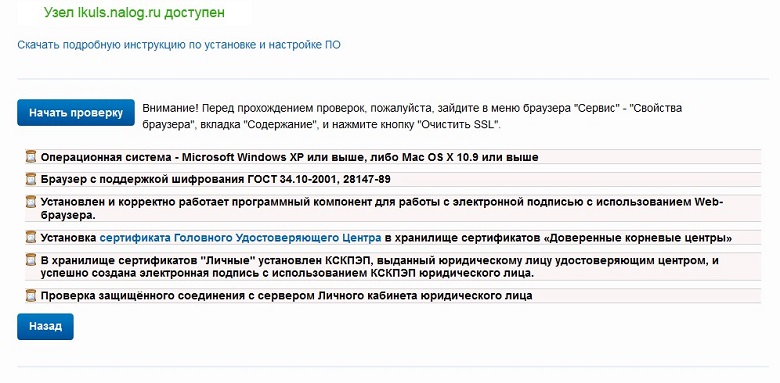
Это основная страница длярегистрации в сервисе и дальнейшего использования. В самом низу страницырасположена кнопка «Начать проверку» и данные о её постепенном прохождении.
2. Используйте браузер с поддержкой ГОСТ34.10-2001, 28147-8
Самый простой способ – этоиспользовать Internet Explorer.Обращаем ваше внимание, что браузер Microsoft Edge, входящий в состав поставки Windows 10 не подходит дляработы по умолчанию. Используйте Internet Explorer 11, который также идёт всоставе Windows.
Краткий видео урок по программе Налогоплательщик ЮЛ
Для этого нажмите на поиск влевом нижнем углу и начните вводить название программы, система выдаст подсказкуавтоматически.
3.Скачайте и установите программу eToken PKI Client для взаимодействия сЭЦП.
Скачайте с официального сайтапроизводителя https://www.aladdin-rd.ru/support/downloads/etoken/ На данный момент актуальной версией является 5.1.
Во время установки выбирайтенастройки по умолчанию.Установите программное обеспечениекрипто-провайдера, поставившего программное обеспечение для вашего ключа, наданный момент на рынке это может быть одна из следующих компаний:
- Signal-COM;
- VipNet;
- Лисси;
- КриптоПро.
Пошаговая инструкция к программе налогоплательщик юл
Налогоплательщик ЮЛ 4.81.6 2023 скачать бесплатно
 Скачать Налогоплательщик ЮЛ 4.81 (msi)
Скачать Налогоплательщик ЮЛ 4.81 (msi)
 Скачать Налогоплательщик ЮЛ 4.81.1 (msi)
Скачать Налогоплательщик ЮЛ 4.81.1 (msi)
 Скачать Налогоплательщик ЮЛ 4.81.2 (msi)
Скачать Налогоплательщик ЮЛ 4.81.2 (msi)
 Скачать Налогоплательщик ЮЛ 4.81.3 (msi)
Скачать Налогоплательщик ЮЛ 4.81.3 (msi)
 Скачать Налогоплательщик ЮЛ 4.81.4 (msi)
Скачать Налогоплательщик ЮЛ 4.81.4 (msi)
 Скачать Налогоплательщик ЮЛ 4.81.5 (msi)
Скачать Налогоплательщик ЮЛ 4.81.5 (msi)
 Скачать Налогоплательщик ЮЛ 4.81.6 (msi)
Скачать Налогоплательщик ЮЛ 4.81.6 (msi)
Версия 4.81 устанавливается как на любую предыдущую версию так и на чистый компьютер.
Версию 4.81.1 можно установить только на версию 4.81 и она не потребует переиндексации после установки.
Версию 4.81.2 можно установить только на версию 4.81 или 4.81.1 (можно сразу на 4.81) и она не потребует переиндексации после установки.
Версию 4.81.3 можно установить только на версию 4.81 или 4.81.1 или 4.81.2 (можно сразу на 4.81) и она не потребует переиндексации после установки.
Версию 4.81.4 можно установить только на версию 4.81 или 4.81.1 или 4.81.2 или 4.81.3 (можно сразу на 4.81) и она не потребует переиндексации после установки.
Версию 4.81.5 можно установить только на версию 4.81 или 4.81.1 или 4.81.2 или 4.81.3 или 4.81.4 (можно сразу на 4.81) и она не потребует переиндексации после установки.
Версию 4.81.6 можно установить только на версию 4.81 или 4.81.1 или 4.81.2 или 4.81.3 или 4.81.4 или 4.81.5 (можно сразу на 4.81) и она не потребует переиндексации после установки.
При установке программы и первом входе в программу после установки рекомендуется отключать антивирусы [1].
Новое в версии 4.81.6 от 10.06.2023:
• Доработано ПО формирования уведомления об исчисленных суммах налогов, авансовых платежей по налогам, сборов, страховых взносов КНД 1110355 в части добавления диалогового окна для ввода и дополнительного контроля данных
Общее описание программы по данным [Источник 1 — www.nalog.ru, www.gnivc.ru]
Программа «Налогоплательщик ЮЛ» предназначена для автоматизации процесса подготовки налогоплательщиками документов налоговой и бухгалтерской отчётности, справок о доходах физических лиц (форма №2-НДФЛ), документов, используемых при учете налогоплательщика, документов по регистрации ККТ и передача отчетности в налоговые органы в электронном виде на магнитных носителях [1].
Главное окно программы
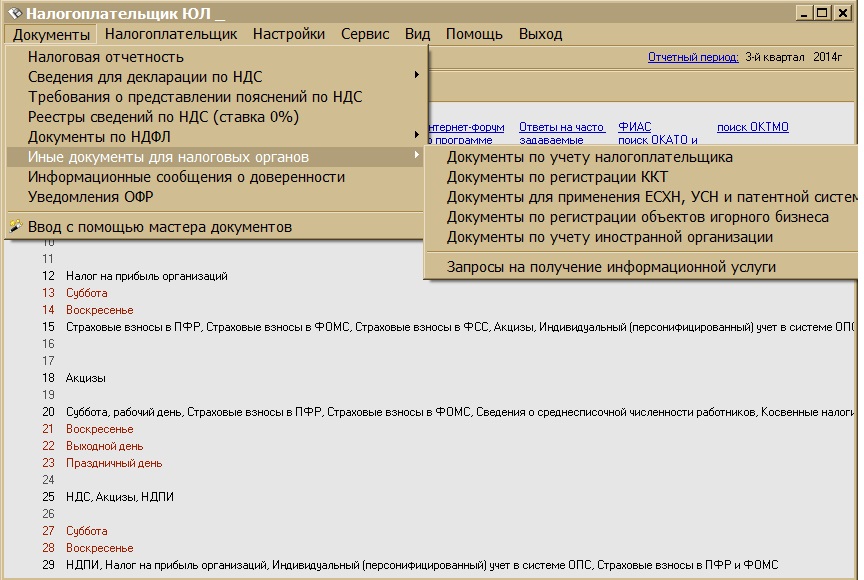
Программа позволяет всем категориям налогоплательщиков подготовить следующие документы:
• Налоговая и бухгалтерская отчетность;
• Документы по НДФЛ (2-НДФЛ, 3-НДФЛ, 4-НДФЛ, 6-НДФЛ);
• Заявления по учету налогоплательщиков;
• Уведомления о контролируемых сделках (трансфертное ценообразование);
• Специальная декларация;
• Документы по регистрации ККТ;
• Документы для применения ЕСХН, УСН и патентной системы налогообложения;
• Документы по регистрации объектов игорного бизнеса;
• Документы по учету иностранной организации;
• Запросы на получение информационной услуги;
• Информационные сообщения о доверенности;
• Сведения для декларации по НДС (счета-фактуры, книги покупок и продаж, журнал учета счетов-фактур);
• Требования о предоставлении пояснении по НДС;
• Реестры сведений по НДС (ставка 0%);
• Уведомления организаций финансового рынка (ОФР).
Функции программы Налогоплательщик ЮЛ:
✅ автоматический расчет показателей в соответствии с порядком по заполнению;
✅ контроль показателей в соответствии с порядком по заполнению и форматом представления в электронной форме;
✅ формирование бумажного носителя;
✅ формирование файла в формате передачи данных в электронной форме;
✅ ведение реестра выгруженных файлов;
✅ автоматизированное формирование документов путем загрузки данных из файлов установленного формата;
✅ ведение списка налогоплательщиков и их объектов;
✅ ведение списка сотрудников и контрагентов;
✅ ведение архива описаний форм отчетности;
✅ формирование файла транспортного контейнера для дальнейшей передачи через Интернет-сайт ФНС России налоговой и бухгалтерской отчетности, справок о доходах ФЛ и других документов;
✅ сохранение и восстановление информации;
✅ пошаговый ввод документов («мастер»).
Системные требования
Программа «Налогоплательщик ЮЛ» работает на любой версии Windows. Минимальные системные требования: 512 Мбайт оперативной памяти, монитор с разрешением экрана не менее 800х600, 1.5 Гбайт свободного пространства на диске.
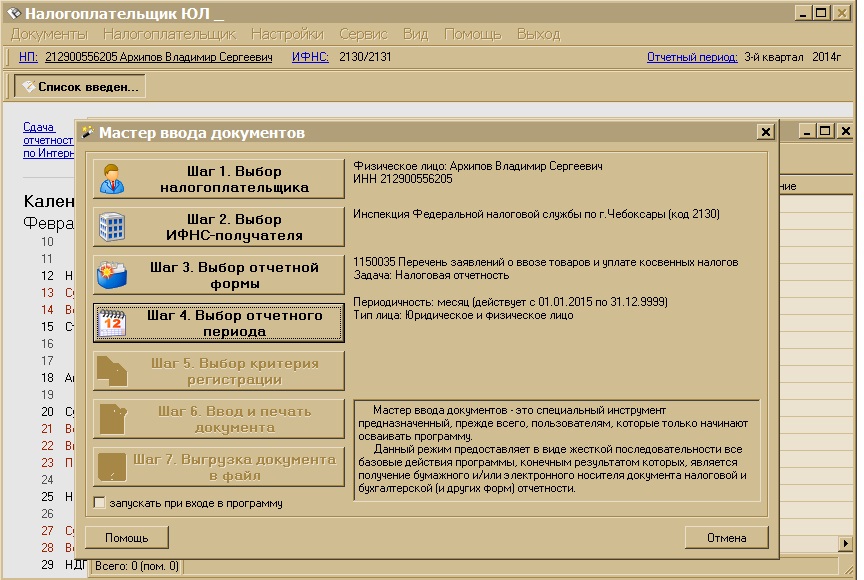
Мастер ввода документов. Увеличить
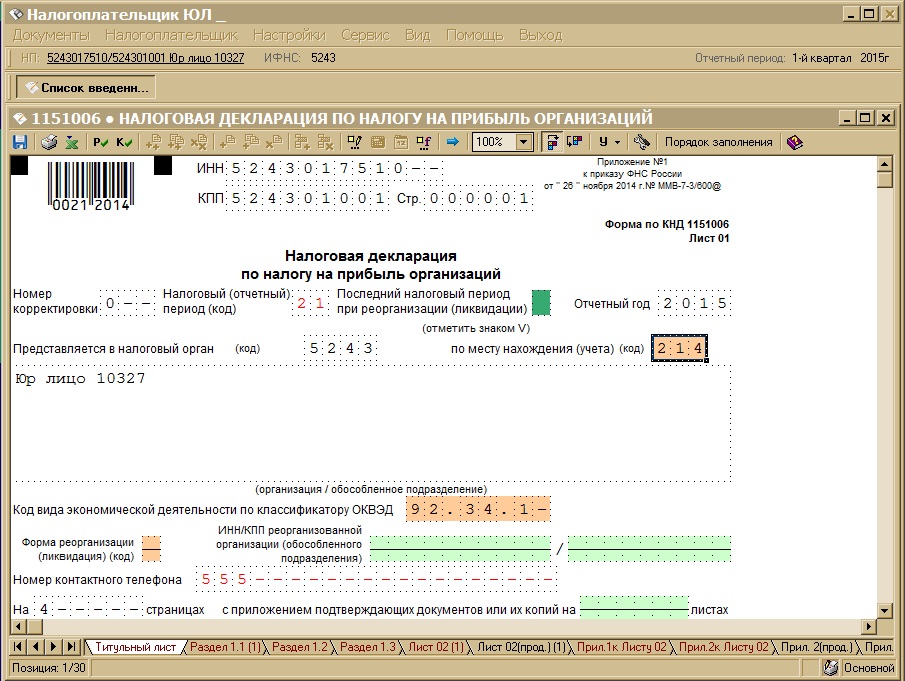
Страница пред. просмотра декларации. Увеличить
Источник: www.otc-soft.ru
Налогоплательщик юл последняя версия 4 54. Пошаговая инструкция, как обновить Налогоплательщик ЮЛ. Как правильно устанавливать дополнительные версии Налогоплательщик ЮЛ
Бесплатный программный комплекс Налогоплательщик Юл поможет самостоятельно подготовить всю налоговую и бухгалтерскую отчетность. Приложение формирует отчеты в бумажном и электронном виде для отправки в ФНС по каналам связи (Тензор Сбис, Кордон, Контур).
Возможности Налогоплательщик Юл
- Автоматизация процесса расчета и подготовки всех необходимых отчетов.
- Расчет и подготовка данных по страховым взносам.
- Формирование документов НДФЛ.
- Печать различных заявлений, уведомлений и документов для регистрации ККТ.
- Печать и выгрузка отчетов в специальном формате.
- В одной базе можно вести несколько предприятий, предпринимателей и физических лиц.
Установка и обновление
Сначала делаем резервную копию информационных баз, на всякий случай, для этого зайдите в меню «Сервис» — «Сохранение информации».
Установить с нуля или обновить программу одинаково просто. Загружаем последнюю полную версию и обновления (если есть) по ссылкам ниже, они ведут на официальные сайты ИФНС gnivc.ru и nalog.ru. Запускаем полученный файл NalogUL459.msi и принимаем с лицензионное соглашение.
При первичной установке указываем папку (например, C:np), а если это обновление — установщик сам определит путь.

Также будет установлено ПО для печати машиночитаемых форм PDF417. По завершению процесса произойдет переиндексация отчетных форм (достаточно длительный процесс).
Внимание. Основные версии Налогоплательщик Юл обозначаются двумя цифрами, например 4.60 и могут быть установлены на любую версию. Номера обновлений состоят из трех цифр, например 4.60.1 и инсталлируются только на полную версию — 4.60.
Почему так важно иметь актуальную версию приложения? Фнс и ПФР постоянно вносят изменения: в методы расчетов налогов, внешний вид и формат сдачи отчетов. Чаще всего, это происходит ближе к концу отчетного периода (квартала или года). Разработчик, в свою очередь, выпускает новые версии и обновления в соответствии с этими требованиями.
После заполнения данных и выгрузки отчетов нужно убедиться в отсутствии ошибок. Для проверки конечного результата скачайте программу Tester.
Перед отправкой отчетов в контрольные организации, нужно убедиться, что вы пользуетесь последней версией программы Налогоплательщик Юл. Иначе отчет не примут.
Налогоплательщик Юридических Лиц — программа, помогающая предпринимателям, бизнесменам, а также физическим лицам в формировании отчётности в налоговые органы. Программа поставляется бесплатно и может быть использована любым физическим или юридическим лицом.
Вне зависимости от версии Налогоплательщика ЮЛ, его установка на жёсткий диск компьютера происходит в несколько этапов, которые мы полностью опишем на версии, актуальной на данный момент.
Для того, чтобы воспользоваться программой, первым делом, её нужно скачать (актуальность — середина ЯНВАРЯ 2019 года ):
Вероятно, что вскоре появятся дополнения! Сохраните страницу в закладки, чтобы всегда иметь актуальное обновление!
ЭТАП 1
Запустите программу, дважды кликнув на скаченный установочный файл.
Скорее всего, Windows спросит вас, согласны ли вы открыть исполнительный файл, нажмите да или ок.
Внимательно с ним ознакомьтесь, поставьте точку в пункте меню
“Я принимаю условия лицензионного соглашения” и кнопку “Далее” ниже.
Соответственно, если вы условия лицензии программы не принимаете, установка не продолжится.
ЭТАП 2
Вид установки. Здесь вам предлагают выбрать установить полную версию, либо клиентскую часть программы. Если вы впервые устанавливайте Налогоплательщик ЮЛ, лучше выберите “полную установку” и нажмите “далее”.
ЭТАП 3
Папка назначения
На данном этапе установки предложено выбрать место, где будет лежать программа. Мы не рекомендуем хранить важные рабочие файлы на том же диске, на котором стоит система. В большинстве случаев, Windows находится на диске C, значит для установки программы лучше выбрать другой диск, разумеется, при его наличии.
Это делается для того, чтобы в случае утраты Windows своей функциональности (а такое бывает), рабочие файлы программы не были повреждены и остались в безопасности на другом диске.
Если же другого, кроме C, логического диска у вас на компьютере нет, придётся выбрать папку там, либо оставить путь по умолчанию: C:Налогоплательщик ЮЛ
Нажимаем далее.
ЭТАП 4
Здесь всё просто: нажимаем “Установить” и программа производит манипуляции без вашего участия, устанавливая файлы в выбранную на предыдущем этапе папку.
ЭТАП 5
После того, как файлы успешно будут установлены в каталог, должно появиться окно, как на картинке выше. Это значит, что установка прошла благополучна и программа готова к запуску.
Вы можете поставить галочку в квадрате с описанием “Запустить программу”, если хотите сразу воспользоваться ей после установки.
Нажимаем “готово”. Установка программы Налогоплательщик ЮЛ завершена.
Если вы свернёте все активные окна, то на рабочем столе увидите ярлык программы:
Теперь, чтобы воспользоваться программой, нужно кликнуть по нему дважды и программа откроется.
Настройка Налогоплательщик ЮЛ после запуска
Как только программа запустится впервые на вашем устройстве, она предложит себя настроить. Всплывёт окно, которое называется “Добавление налогоплательщика”:
Здесь вам нужно выполнить выбор из представленных полей, согласно тому, какие отчёты вы собираетесь формировать: предпринимателю, юридическому лицу или физическому. Также доступен выбор Иностранной организации и Обособленному подразделению.
Дальнейшие шаги мы изложим для Индивидуального предпринимателя, поскольку среди наших посетителей большинство являются именно ИП.
Итак, выбрав “Индивидуального предпринимателя” и нажав “ОК”, нам предлагается настройка данных ИП для использования их в дальнейших отчётах и документах.
Заполните поля в произвольной последовательности. Образец их заполнения показан на скрине.